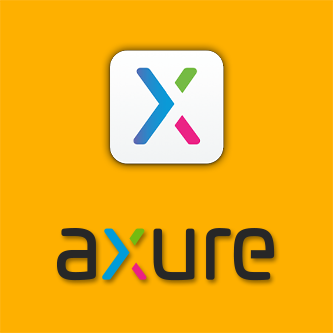温馨提醒:本文最后更新于2023年6月12日,部分网盘链接偶尔抽风,下载地址如有失效,请在文章评论区留言或者请私信老刘反馈。
最新教程
在https://manage.autodesk.com/products注册账户,并登录,会来到如下页面
点击图中的Can't find a product?会弹出如下聊天窗口
选择I am an existing subscriber,后面的步骤基本和以前的方式一样,不过这个方式目前只提供英文版的下载链接 ,将就用吧,说不定回头又封杀了~
很多朋友想要下载官方原版的AutoCAD离线安装包(非在线安装包),但是苦于找不到,百度一圈找到的都是修改版的,不是官方原版的。今天老刘出一期教程,教你如何高速下载Autodesk系列产品离线安装包的方法。
废话不多说,教程开始
- 第一步,登录如下网站,创建账户:https://ava.autodesk.com/modular/
- 创建后登录
- 选择我已经有一个许可
- 选择多台电脑
- 选择继续和Autodesk虚拟助理对话
- 我们选择AutoCAD2023,左侧选择语言为简体中文,右侧选择系统版本,可以看到,下载分为2个部分,直接点击即可下载。
好了,以上就是老刘分享的autodesk系列产品离线安装包下载的方法
注:此方法只是下载官方安装包,给需要的朋友,不含激活,如需激活,请关注老刘后续的教程。
老刘会不定时分享一些软件方面的良心教程,喜欢的话,关注老刘。
还没有人赞赏,快来当第一个赞赏的人吧!
- 66¥
- 88¥
- 99¥
- 188¥
- 199¥
1、本站所有文章内容均来源于互联网,我站仅作收集整理,VIP/积分赞助/打赏等费用仅为维持网站正常运转;
2、本站部分文章、图片不代表本站立场,并不代表本站赞同其观点和对其真实性负责;
3、本站一律禁止以任何方式发布或转载任何违法的相关信息,访客发现请向站长举报;
4、本站资源大多存储在云盘,如发现链接失效,请联系我们,我们会第一时间更新;
5、本站分享的高质量高清写真图集,出镜模特均为成年女性正常写真无R18内容,仅限用于摄影爱好者提供素材与鉴赏学习;
6、本站所有文章、图片、资源等均为收集自互联网,版权归原作者所有。仅作为个人学习、研究以及欣赏!请在下载后24小时内删除。共同维护和谐健康的互联网!如果您发现本站上有侵犯您的权益的作品,请与我们取得联系,我们会及时删除或者修改。

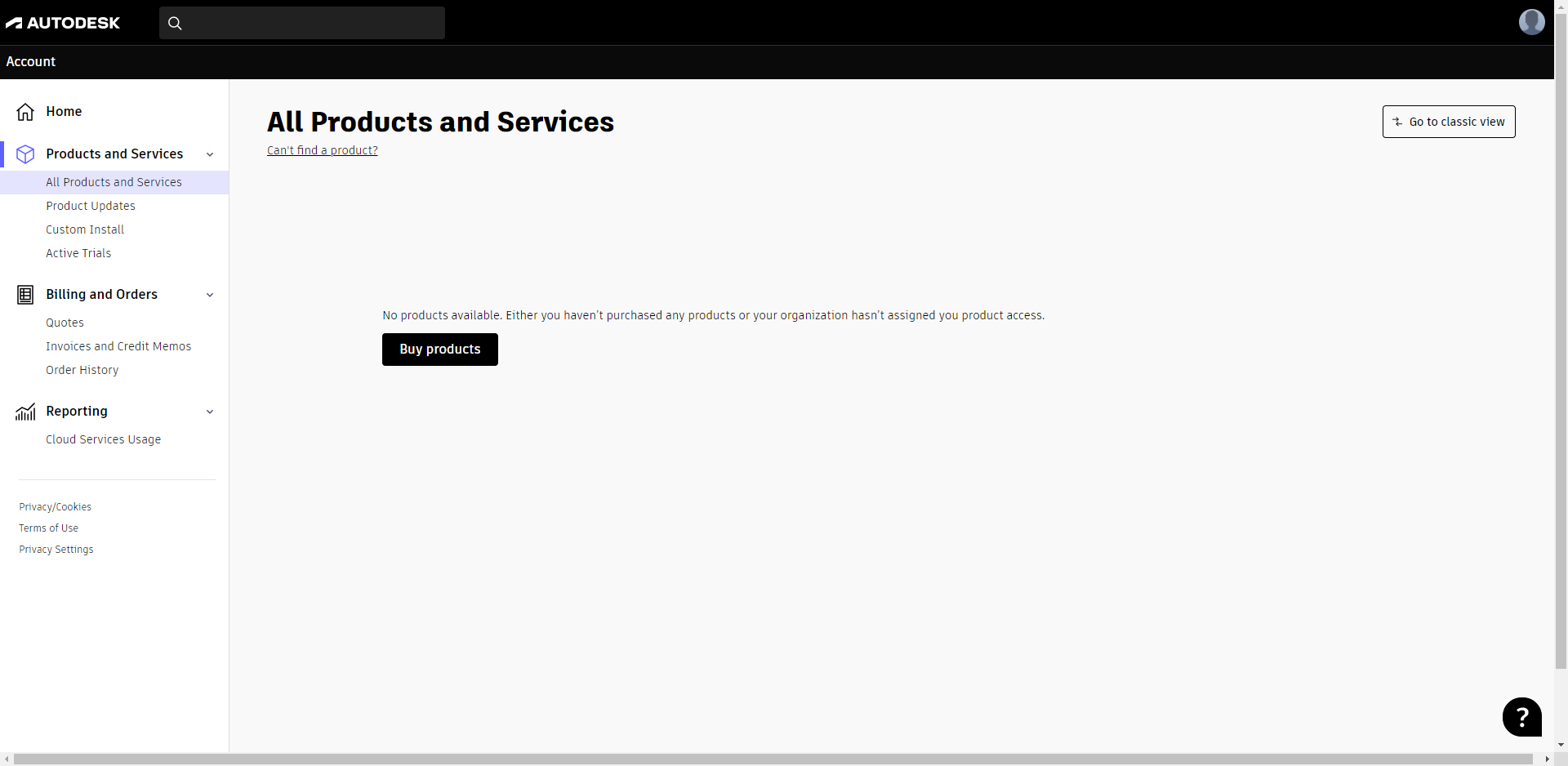

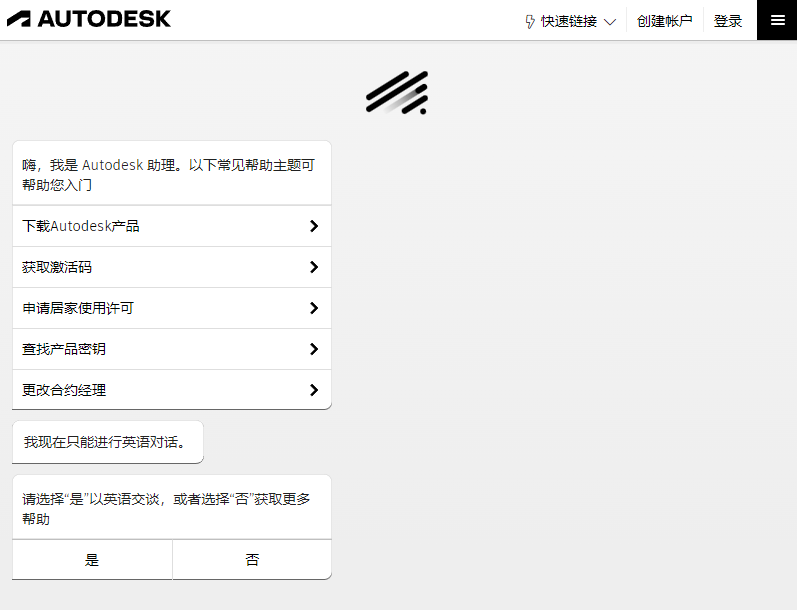
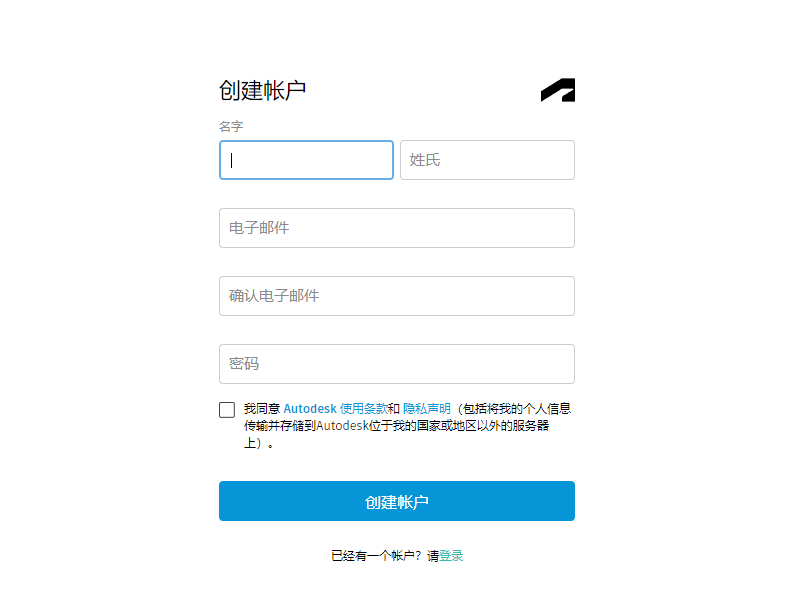

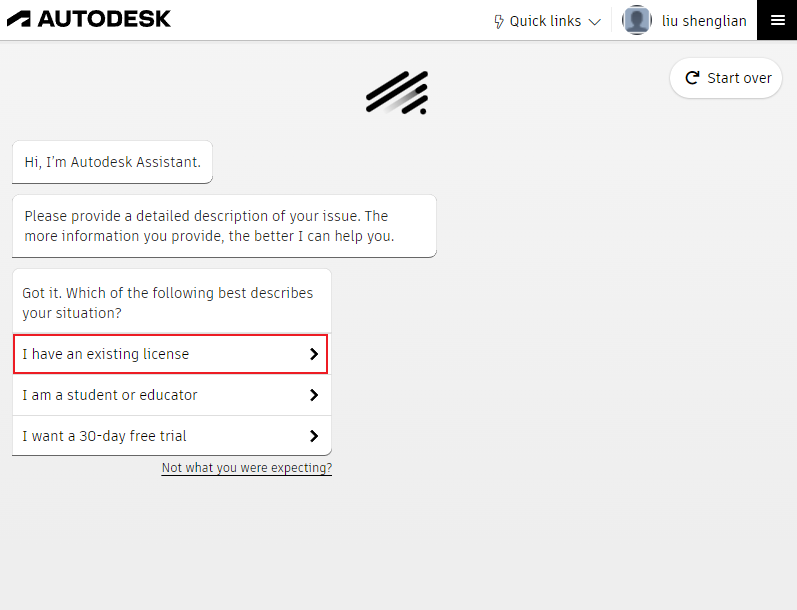
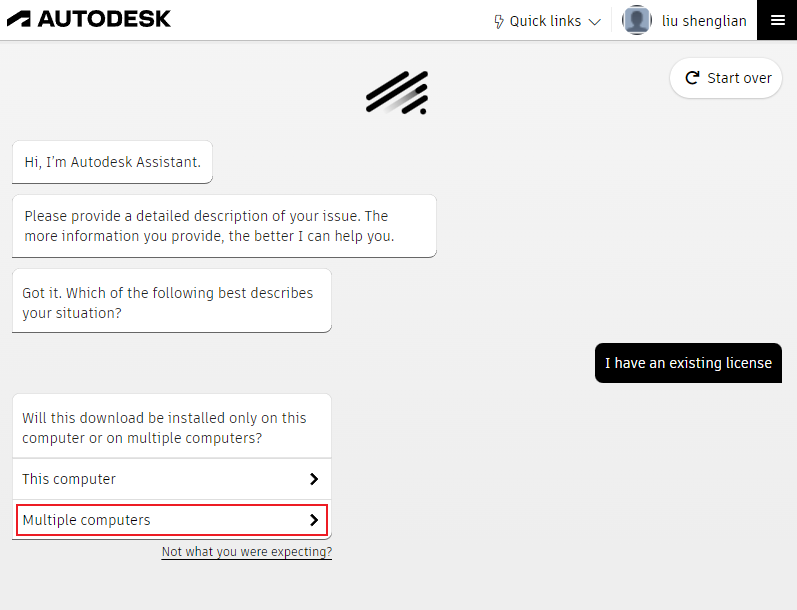
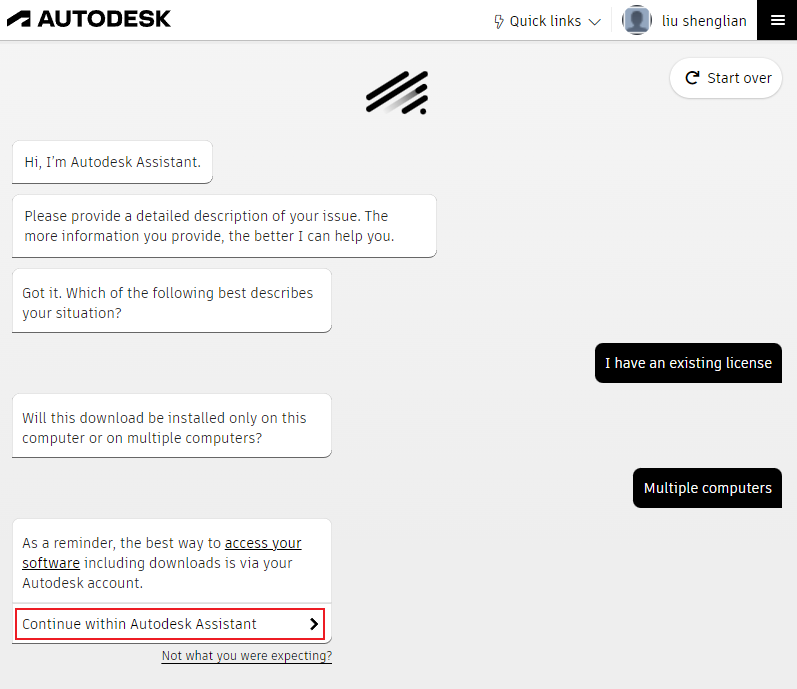
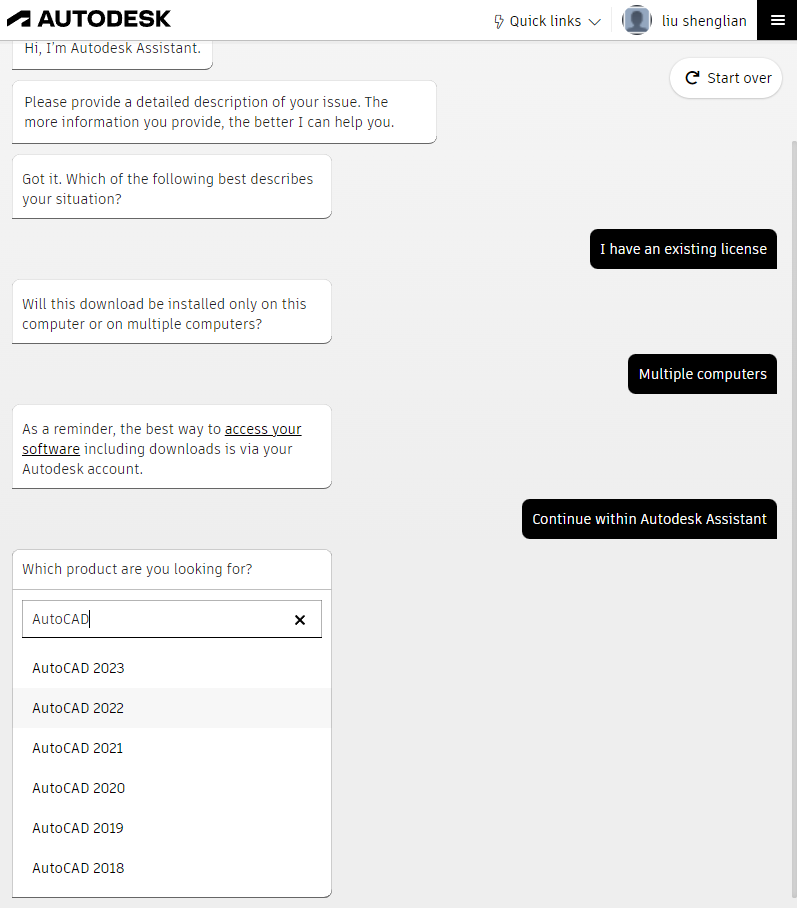





![【cos写真】星黛鹿鹿 全套高清写真合集下载[7套][4.98GB]](https://cdn.mmsto.com/wp-content/themes/dragon/assets/images/image-pending.gif)